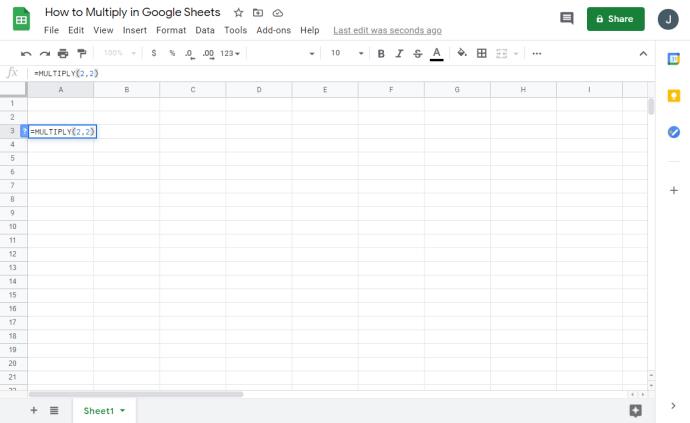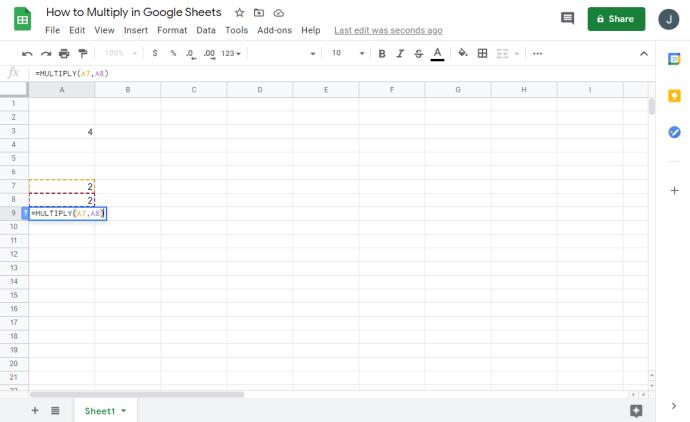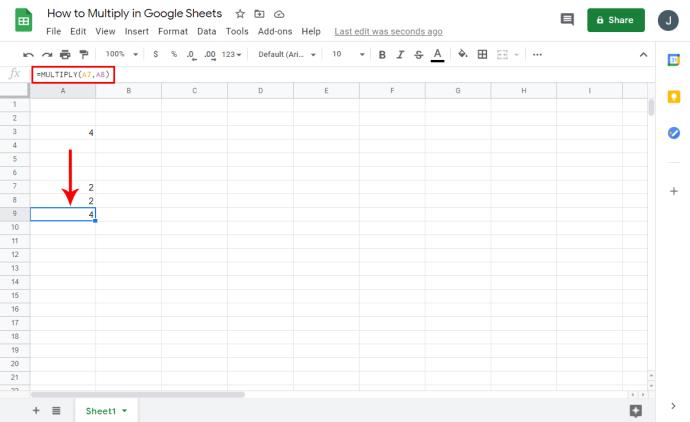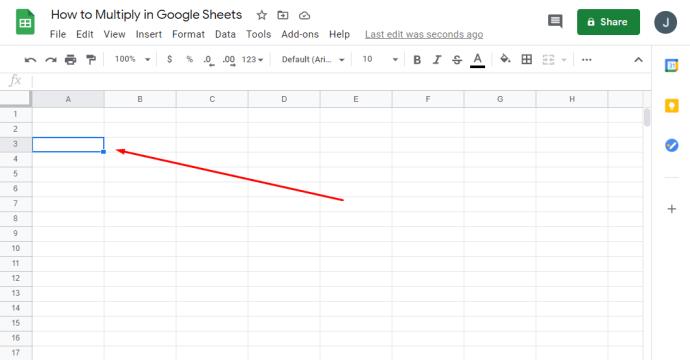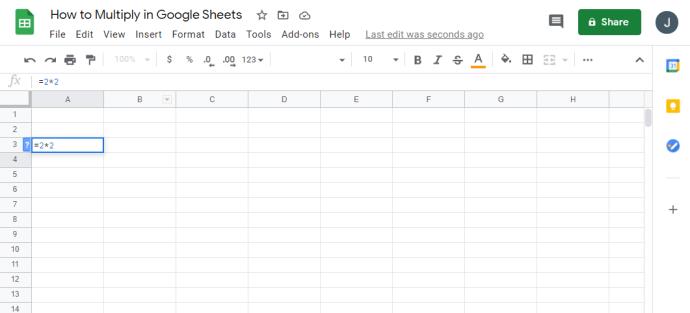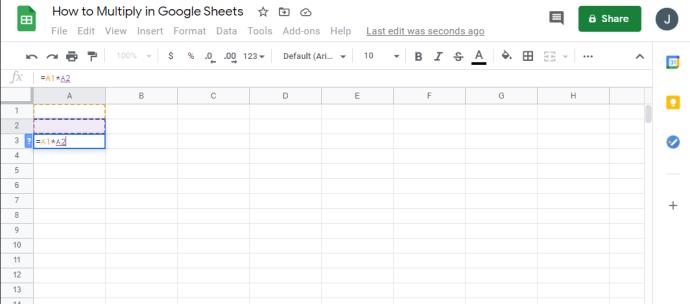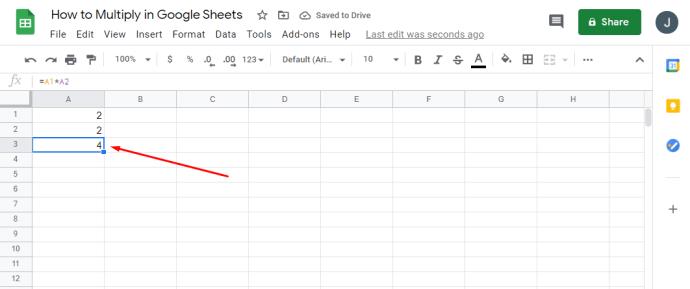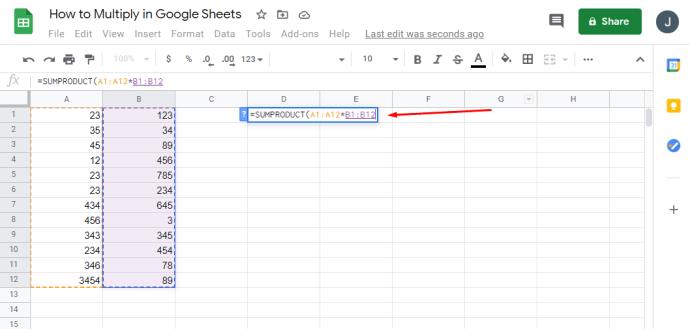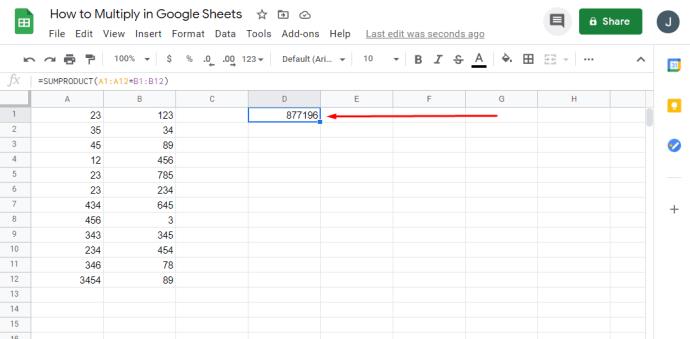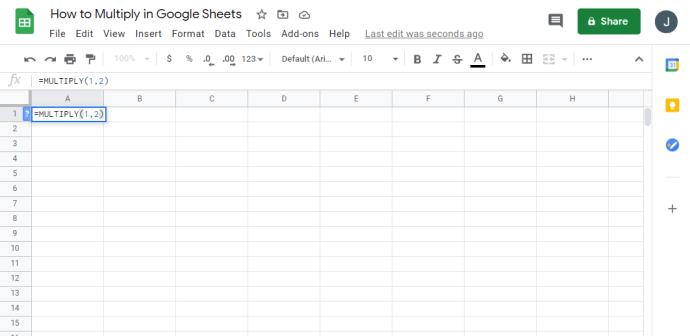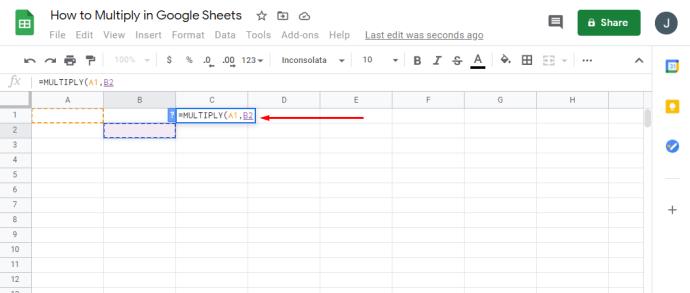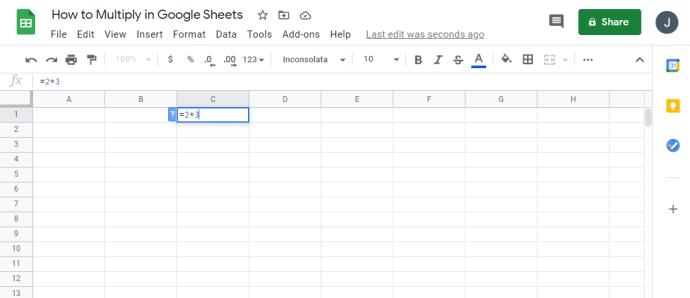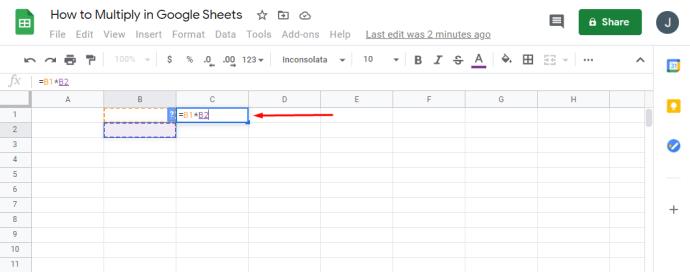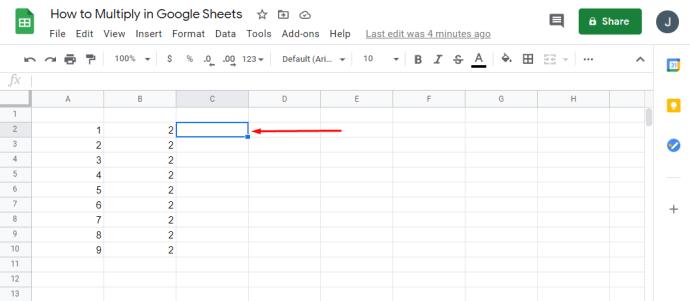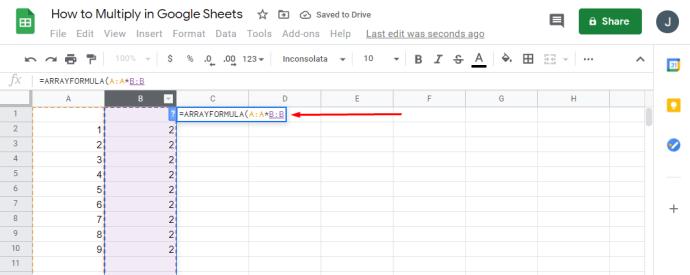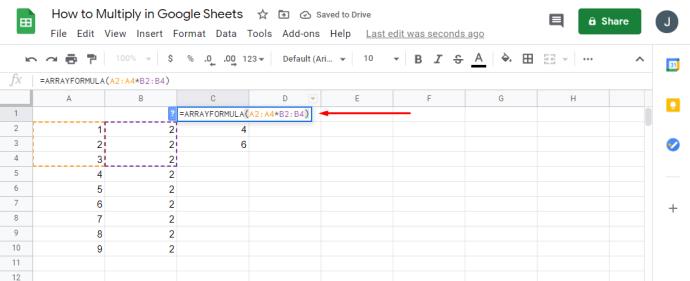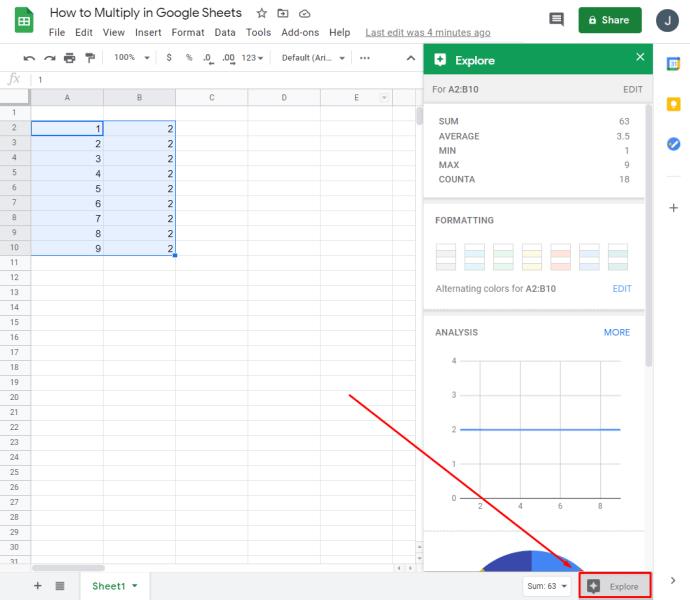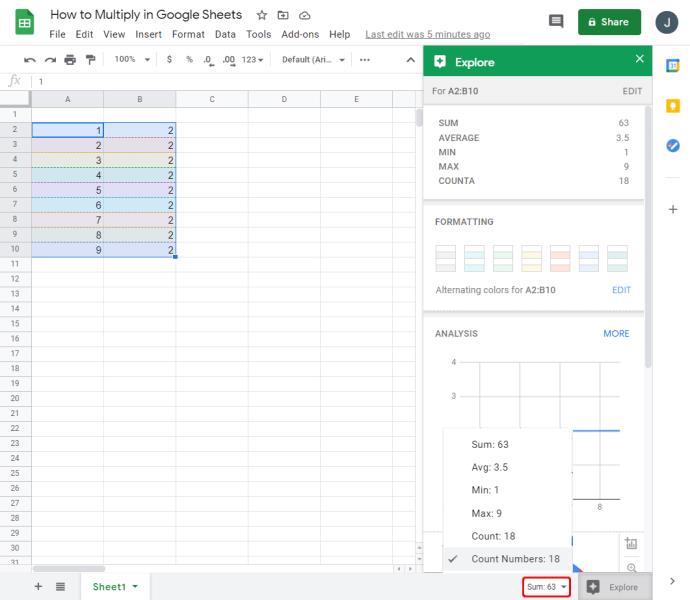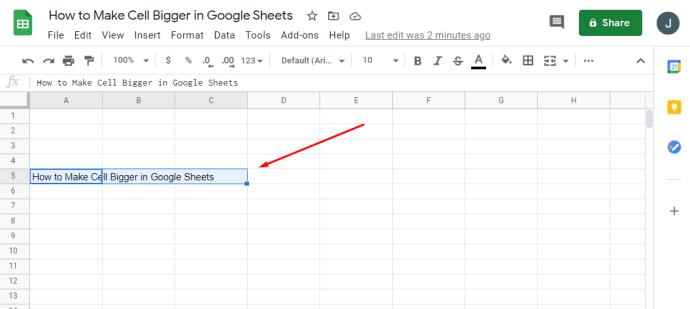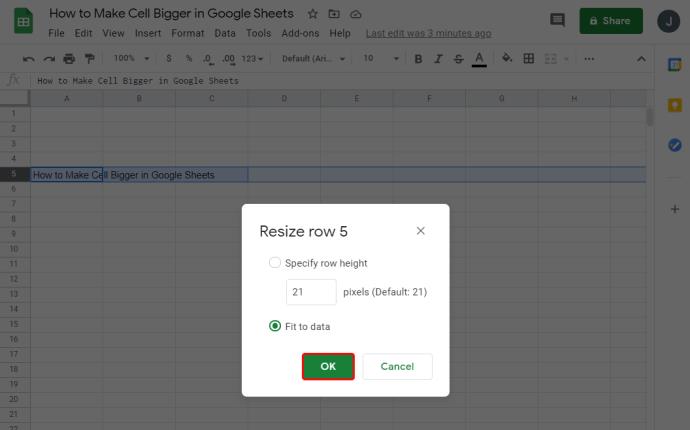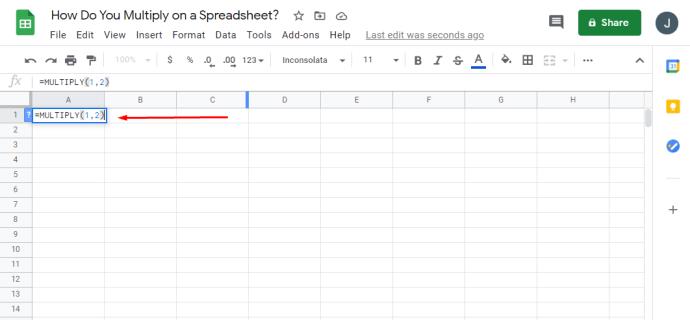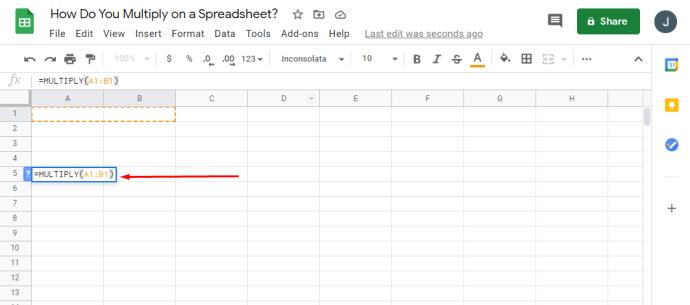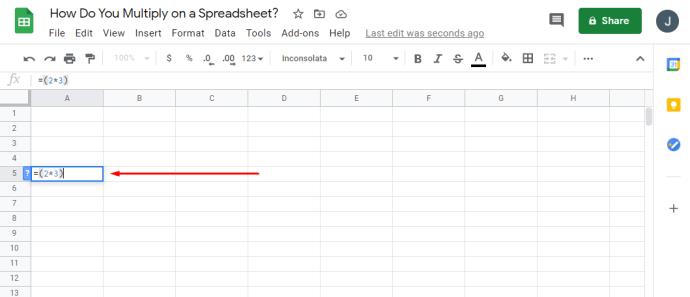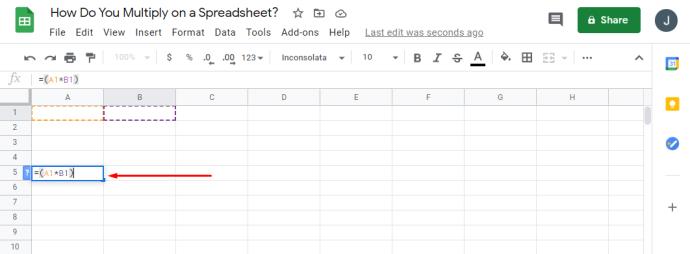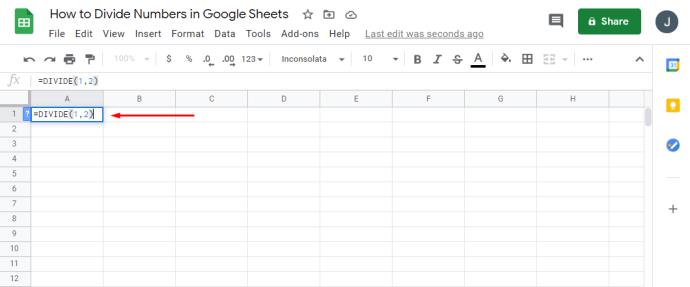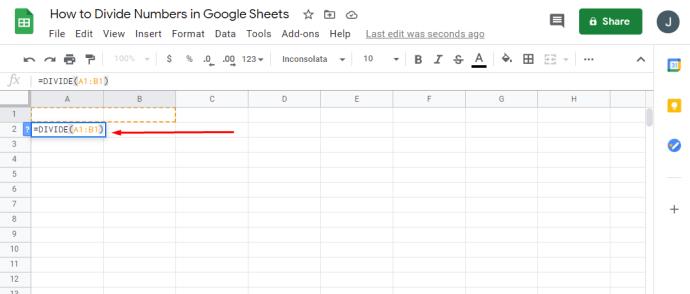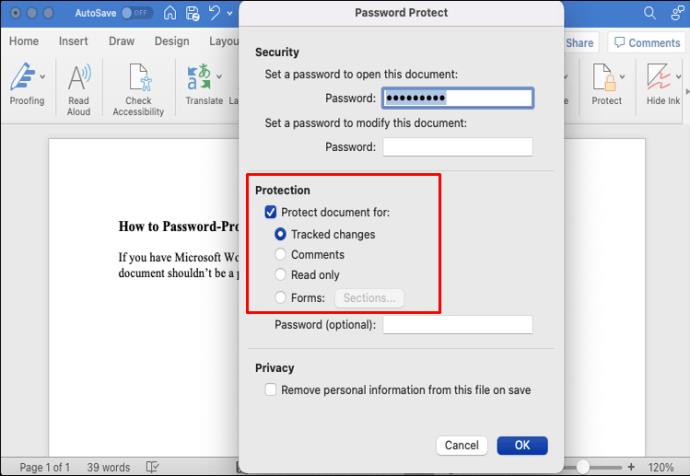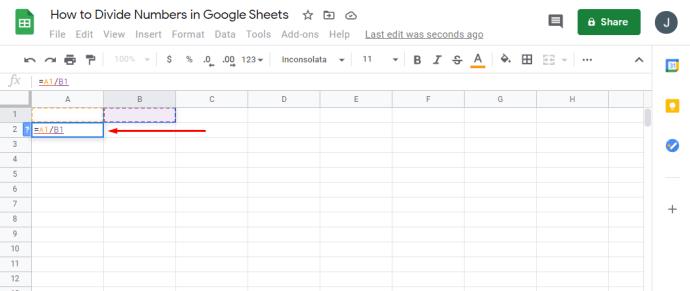Google Spreadsheets biedt zijn gebruikers vele manieren om wiskundige berekeningen te vereenvoudigen. Mensen gebruiken ze om een database aan te maken of eenvoudige berekeningen te maken.
Aangezien vermenigvuldigen een van de meest essentiële functies kan zijn bij het maken van een gebalanceerde spreadsheet, vertellen we u in dit artikel alles wat u moet weten over het gebruik ervan in Google Spreadsheets. Bovendien leert u hoe u formules maakt om uw documenten efficiënter te maken.
Hoe te vermenigvuldigen in Google Spreadsheets
Als het gaat om vermenigvuldigen in Google Spreadsheets, is het een heel eenvoudig proces. Beide benaderingen hebben dezelfde principes en u kunt de methode gebruiken die u het meest geschikt vindt. De eerste manier omvat het gebruik van een formule en de tweede maakt gebruik van een vermenigvuldigingsoperand.
Als u een vermenigvuldigingsformule wilt gebruiken, moet u het volgende doen:
- Open Google Spreadsheets.

- Klik op een willekeurige plaats in het blad en typ "=vermenigvuldigen (, )" in het formule-invoerveld met behulp van numerieke waarden.
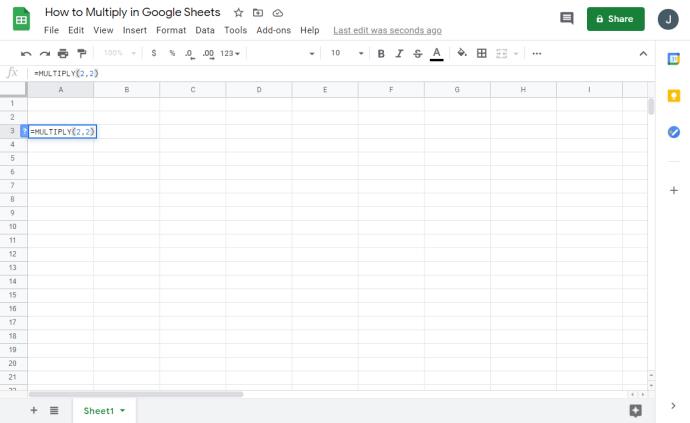
- In plaats van cijfers kunt u de celcode gebruiken en de spreadsheet gebruikt de waarden.
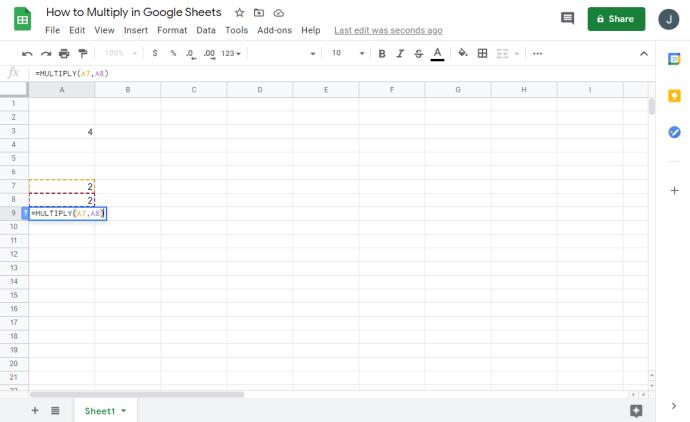
- Zodra u op "Enter" drukt, ziet u de uiteindelijke waarde in de bladen.
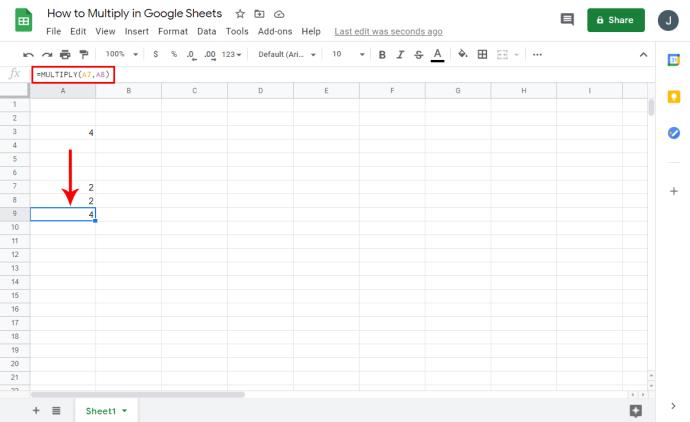
Mocht u besluiten om de vermenigvuldigingsoperand te gebruiken, dan is het belangrijkste voordeel dat u meerdere getallen kunt gebruiken. Zo kunt u het '*'-symbool in Google Spreadsheets gebruiken:
- Open Google Spreadsheets.

- Klik op een willekeurige cel.
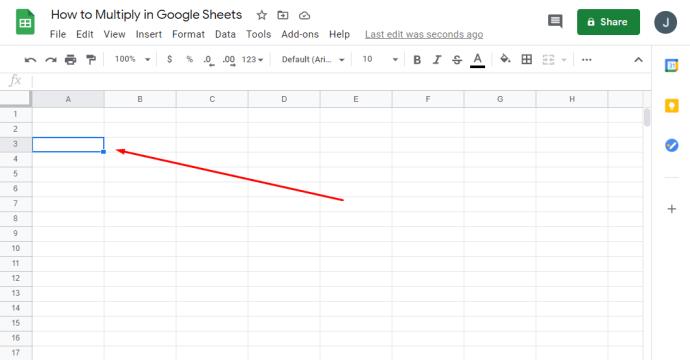
- Schrijf "= * " in het formuleveld.
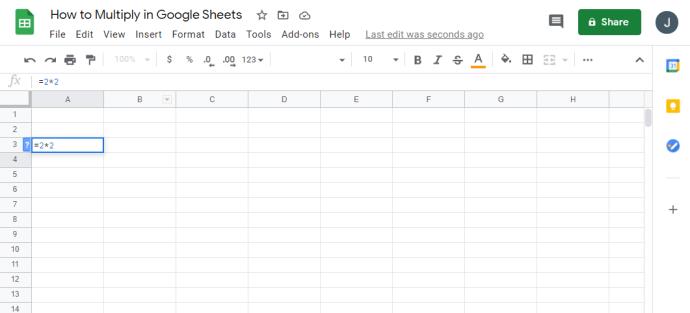
- In plaats van cijfers kunt u de celcode schrijven en de spreadsheet gebruikt de waarden.
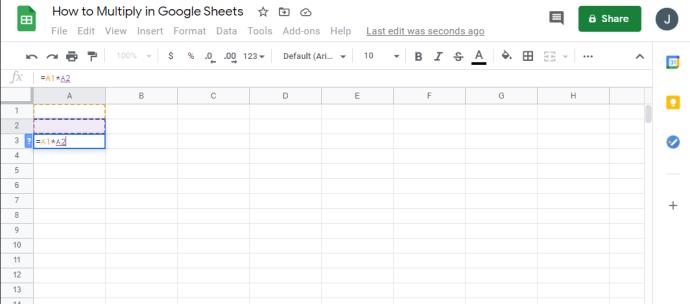
- Nadat u de cijfers hebt vervangen en op "Enter" hebt gedrukt, krijgt u het resultaat.
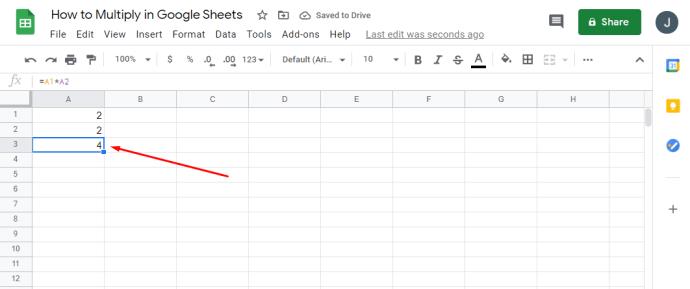
Vermenigvuldig twee kolommen in Google Spreadsheets
Er zijn verschillende formules die u voor elke wiskundige uitdrukking kunt gebruiken. Voor het vermenigvuldigen van twee kolommen in Google Spreadsheets, moet u het volgende doen:
- Open Google Spreadsheets.

- Als u al uw waarden in kolom A en kolom B heeft, moet u de formule "=ARRAYFROMULA (A1:A12*B1:B12)" schrijven.

- Schrijf de formule in een andere kolom dan A of B, en in die kolom worden uw resultaten weergegeven.

Wanneer u matrixformules gebruikt, is het onmogelijk om een deel van het resultaat te verwijderen of te bewerken. Het enige dat u echter kunt verwijderen, is de hele array en een nieuwe instellen om u een ander resultaat te geven.
Vermenigvuldig een hele kolom in Google Spreadsheets
Als u een hele kolom in Google Spreadsheets moet vermenigvuldigen en u weet niet zeker hoe u dit moet doen, volgt u gewoon deze stappen:
- Open Google Spreadsheets.

- Open uw spreadsheet en typ "=SUMPRODUCT (A1:A12*B1:B12)".
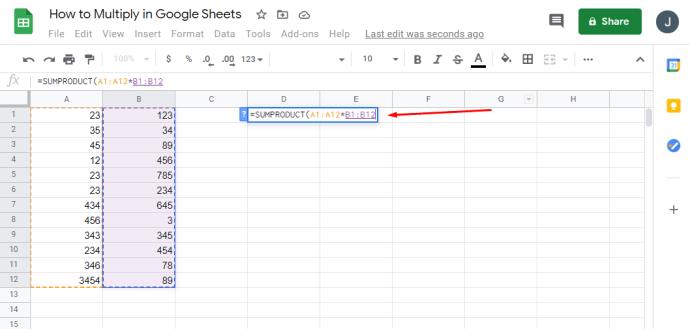
- Zodra je op "Enter" hebt gedrukt, zie je de uiteindelijke waarde in de kolom waarin je de formule hebt geschreven.
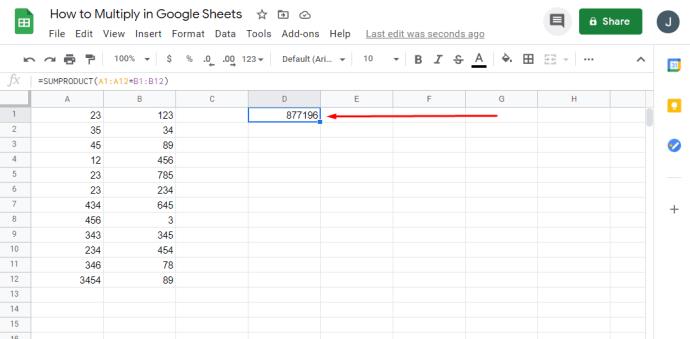
Een kolom vermenigvuldigen met een getal in Google Spreadsheets
Als u een kolom heeft die u wilt vermenigvuldigen met een getal in Google Spreadsheets, kunt u dit in een paar eenvoudige stappen doen. Hier is hoe:
- Open de gewenste spreadsheet in Google Spreadsheets.

- Schrijf het getal om de hele kolom binnen de C1 te vermenigvuldigen.

- Schrijf nu deze formule: "=A2*$C$1."

- Om de formule door de kolom te kopiëren, drukt u op het kleine vierkantje in de rechterhoek van de cel en sleept u het naar het einde van de kolom.

- Nu is de formule naar alle velden gekopieerd en zie je de resultaten in kolom B.

Vermenigvuldigen in Google Spreadsheets met getallen, cellen of kolommen
Er is meer dan één manier om getallen te vermenigvuldigen in Google Spreadsheets. Zolang je formules kloppen, is het van minder belang om celnamen of getallen tussen de haakjes te gebruiken. Zodra uw procedures echter groeien en spreadsheets meer gegevens krijgen, is het efficiënter om celnamen te gebruiken.
Er zijn verschillende manieren om tot dezelfde oplossing te komen:
- Een formule met getallen gebruiken: "= VERMENIGVULDIG (1,2)"
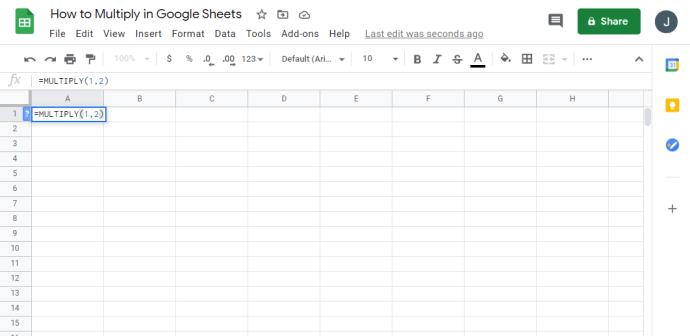
- Een formule met celnamen gebruiken: "= VERMENIGVULDIG (A1, B2)"
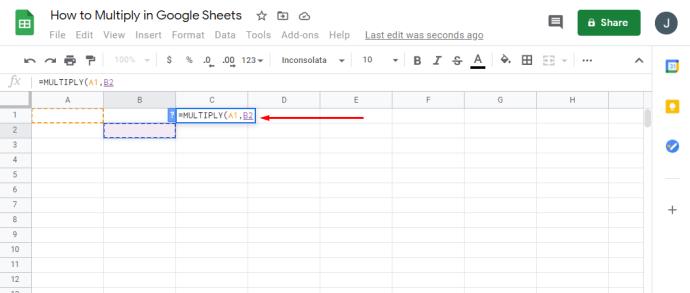
- Een vermenigvuldigingsoperator gebruiken met getallen: "=2*3"
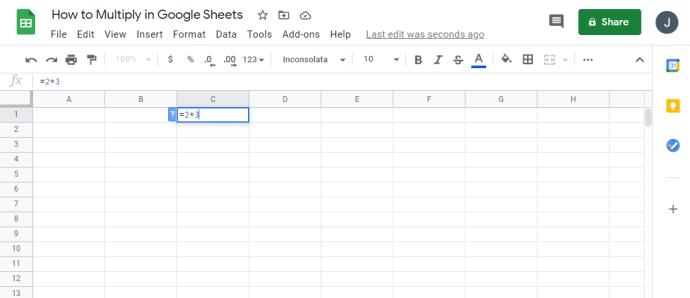
- Een vermenigvuldigingsbewerking gebruiken met celnamen: "=B1*B2"
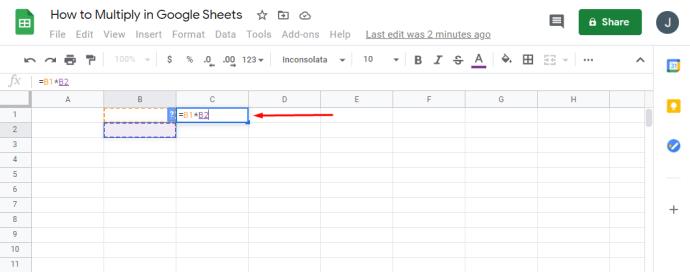
Aanvullende veelgestelde vragen
Hoe vermenigvuldig je een kolom met een getal in bladen?
Als u een kolom heeft die u moet vermenigvuldigen met een getal in Google Spreadsheets, kunt u dit in een paar eenvoudige stappen doen. Hier is hoe:
• Open Google Spreadsheets en uw gewenste spreadsheet.

• Schrijf het getal om de hele kolom binnen de C1 te vermenigvuldigen.

• Schrijf nu deze formule: "=A2*$C$1."

• Om de formule door de kolom te kopiëren, drukt u op het kleine vierkantje in de rechterhoek van de cel en sleept u het naar het einde van de kolom.

• Nu is uw formule gekopieerd naar alle velden en kunt u de resultaten zien in kolom B.

Hoe vermenigvuldig ik twee kolommen in Google Spreadsheets?
Als u wilt dat twee kolommen zich vermenigvuldigen in Google Spreadsheets, moet u het volgende doen:
• Open Google Spreadsheets.

• Als u getallen in kolom A en kolom B heeft, moet u een formule schrijven: "=ARRAYFROMULA (A1:A12*B1:B12)."

• U kunt deze formule het beste in cel C1 schrijven om de rest van de kolomcellen met waarden te vullen.

Met behulp van matrixformules kunt u niet een deel van het resultaat verwijderen of bewerken, alleen de hele matrix.
Hoe vermenigvuldig ik meerdere cellen in Google Spreadsheets?
De beste manier om meerdere cellen in uw spreadsheets te vermenigvuldigen, is door de formule "=A1*A2" te gebruiken en zoveel cellen toe te voegen als u nodig heeft. Met behulp van de matrixformule kunt u een grote hoeveelheid gegevens vermenigvuldigen en een nieuwe kolom met waarden maken. Hier is hoe het te doen:
• Open Google Spreadsheets.

• Als u kolommen A en B hebt gevuld met informatie, kunt u kolom C kiezen om de formule op te schrijven.
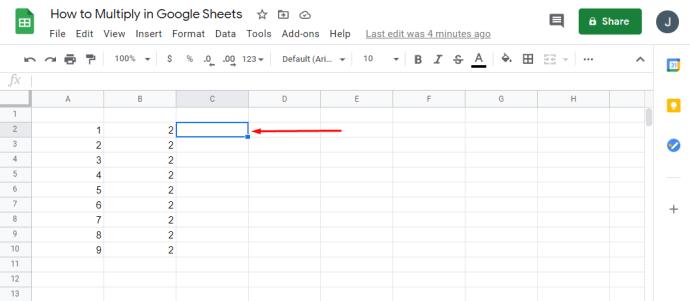
• In C1 kunt u "=ARRAYFORMULA ( * )" schrijven.

• Als uw kolommen een koptekst hebben, moet u "=ARRAYFORMULA (A2:AB2:B)" gebruiken.
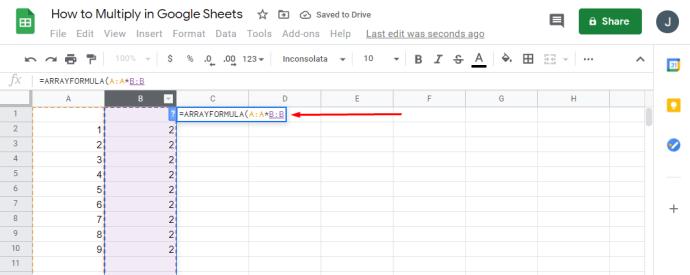
• Als u het veldbereik wilt selecteren om het resultaat weer te geven, moet uw formule er als volgt uitzien: "=ARRAYFORMULA (A2:A20B2:B20)."
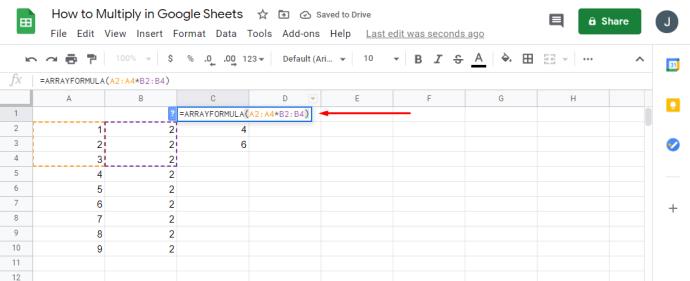
Kolom optellen in Google Spreadsheets
SUM is een van de meest fundamentele processen in Google Spreadsheets. Zo kunt u de SUM-kolomoptie in Google Spreadsheets gebruiken:
• Open Google Spreadsheets.

• Markeer alle cellen of een kolom die u wilt berekenen.

• Tik rechtsonder in het scherm op "Verkennen" en "SOM: Totaal".
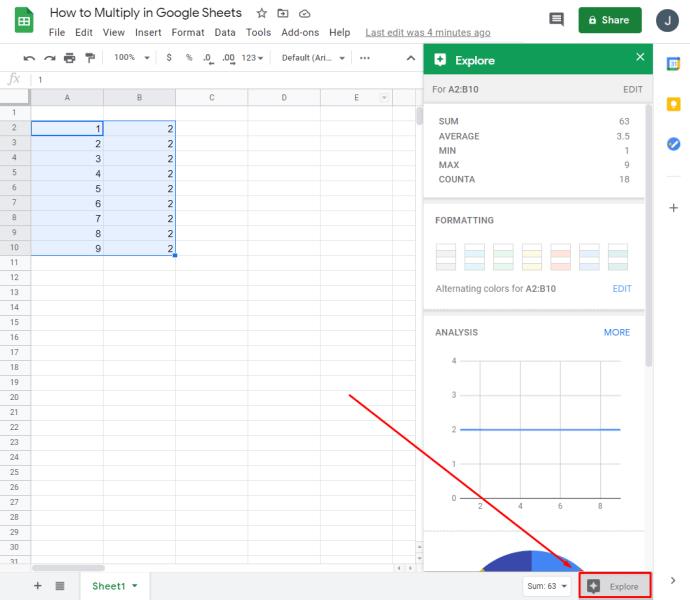
• Als u op "SOM" tikt, ziet u meer aanvullende opties.
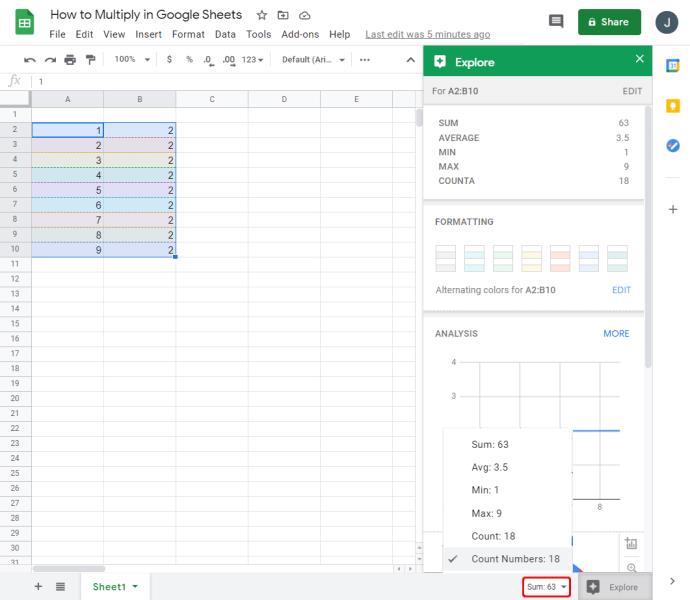
Extra opties die nuttig kunnen zijn, zijn 'gemiddelde waarde', 'minimum' en 'maximum', 'aantal getallen' of 'aantal'. Houd er rekening mee dat u deze optie niet kunt zien, tenzij u alle velden markeert die u wilt laten optellen.
Hoe maak ik een formule in Google Spreadsheets?
Het gebruik van verschillende formules is een van de belangrijkste onderdelen van Google Spreadsheets. U kunt ze maken door op een willekeurige cel in de spreadsheet te tikken en ze vervolgens op te slaan voor andere documenten.
Telkens wanneer u "=" in een willekeurige cel typt, maakt u een functie die u wilt gebruiken. Bovendien krijg je vaak suggesties, afhankelijk van de gebruikte formules, om ervoor te zorgen dat je de beste kiest. Bovendien is er een helpbox voor functies die altijd zichtbaar is om u te voorzien van nuttige definities of formulesyntaxis om de spreadsheet sneller te kunnen programmeren.
Zodra u begint te verwijzen naar andere cellen in de formule, worden ze automatisch gemarkeerd en verschijnen ze in contrasterende kleuren om ze te onderscheiden. Deze functie is vooral handig bij het schrijven van lange uitdrukkingen en u moet een duidelijk beeld hebben van het aantal verschillende kolommen of cellen dat is genoemd.
Hoe cel groter te maken in Google Spreadsheets
Voor specifieke projecten kan het nodig zijn dat cellen groter zijn dan normaal om grotere Google-spreadsheets te maken voor meer gegevens of opmerkingen. Hier is hoe het te doen:
• Open een spreadsheet in Google Spreadsheets.

• Selecteer een rij of een kolom die u wilt wijzigen door "Ctrl" ingedrukt te houden en op de cellen of rijen te klikken.
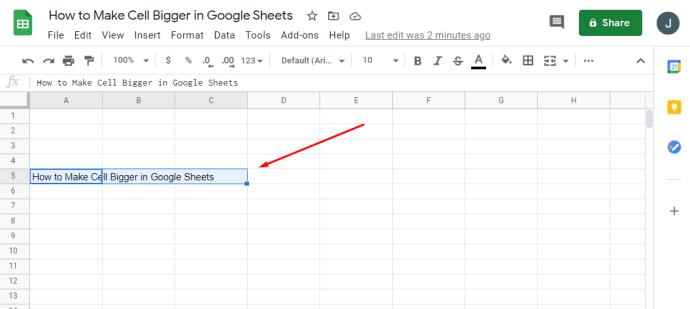
• Klik met de rechtermuisknop op een kolomletter of een rijnummer en kies tussen "Aan gegevens aanpassen" of "Voer een aangepaste hoogte of breedte in".

• Tik ten slotte op "OK".
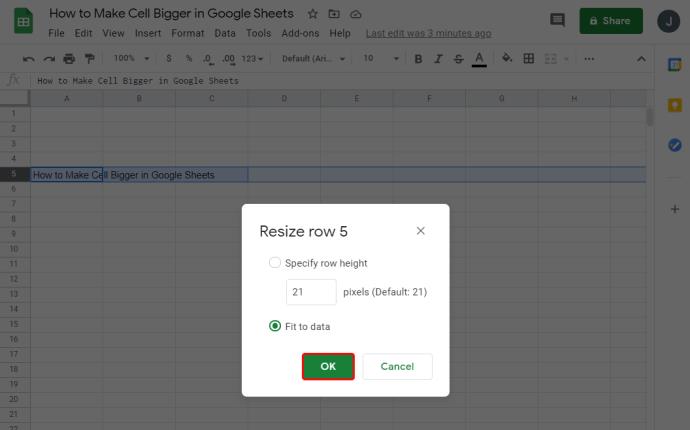
Hoe vermenigvuldig je op een spreadsheet?
Er is meer dan één manier om getallen te vermenigvuldigen in Google Spreadsheets. U kunt verschillende manieren gebruiken om tot dezelfde oplossing te komen:
• Een formule met getallen gebruiken: "= VERMENIGVULDIG (1,2)"
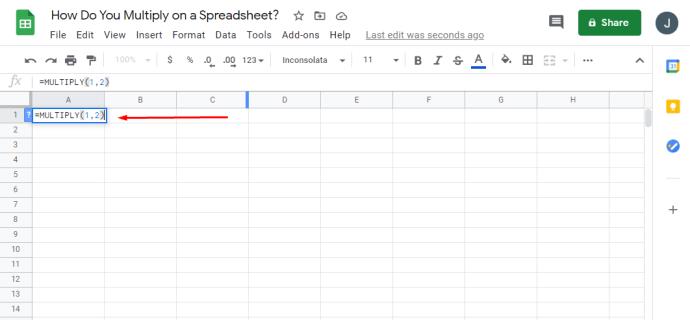
• Een formule met celnamen gebruiken: "= VERMENIGVULDIG (A1, B2)"
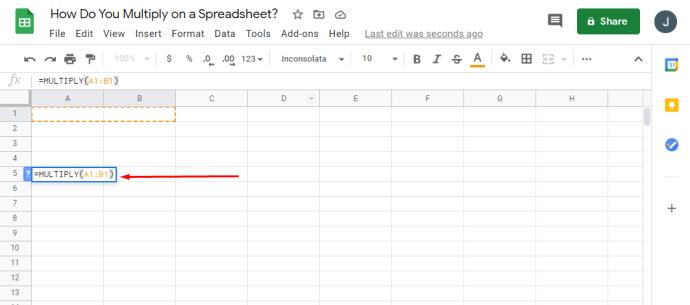
• Een vermenigvuldigingsoperator gebruiken met getallen: “=2 3″
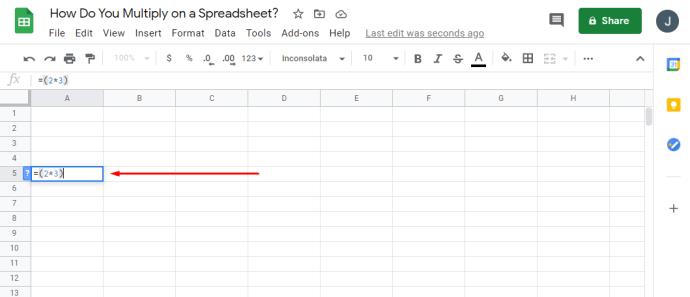
• Een vermenigvuldigingsbewerking gebruiken met celnamen: "=B1B2"
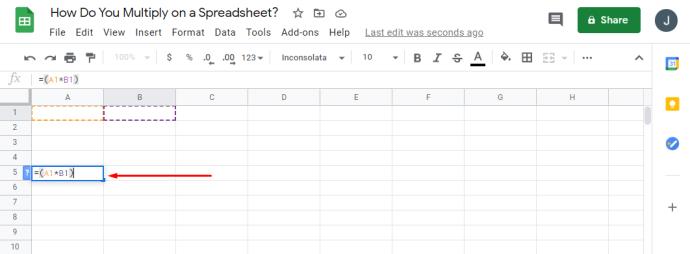
Hoe getallen te verdelen in Google Spreadsheets
Hoe eenvoudig vermenigvuldigen ook is, in Google Spreadsheets kun je getallen ook gemakkelijk delen. Het enige verschil is de gebruikte formule en de operator. Ga als volgt te werk om te verdelen in Google Spreadsheets:
• Een formule met getallen gebruiken: “= DEEL (1,2)”
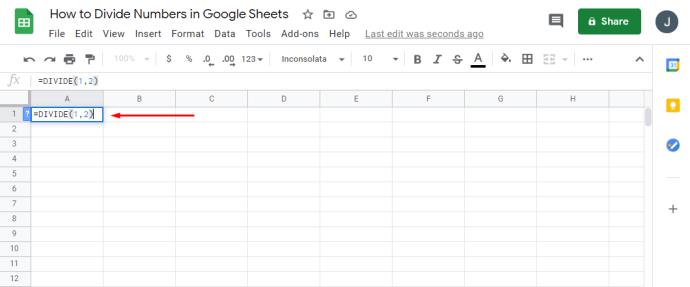
• Een formule gebruiken met celnamen: “=DEEL (A1, B2)”
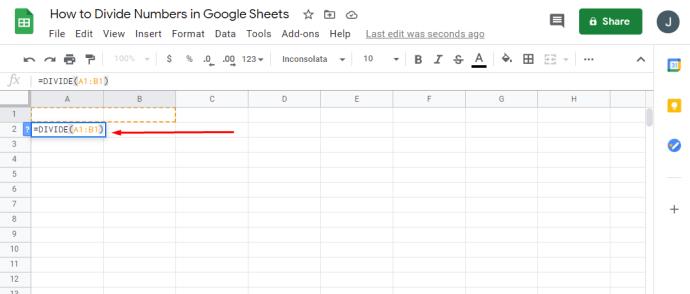
• Een vermenigvuldigingsoperator gebruiken met getallen: “=2/3”
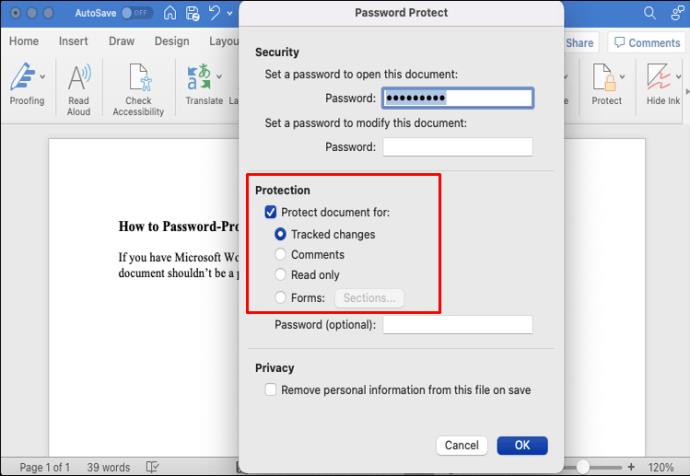
• Een vermenigvuldigingsbewerking gebruiken met celnamen: “=B1/B2”
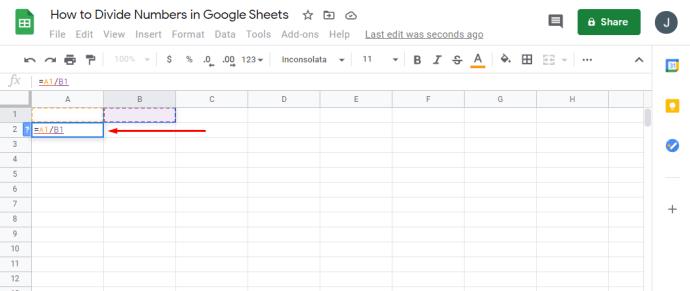
Lakens zijn overal
Als u eenmaal weet hoe een formule de spreadsheetfunctionaliteit uitbreidt, wilt u er zoveel mogelijk maken. Als je weet hoe handig functies echt zijn, wordt het werken in Google Spreadsheets een stuk eenvoudiger.
Nu we enkele basisprincipes van vermenigvuldigen in Google Spreadsheets hebben uitgesplitst, kunt u deze gebruiken om uw spreadsheets te verbeteren en professioneler te maken. Bovendien weet u nu meer over vermenigvuldigen, delen en het gebruik van SOM- en matrixformules.
Hoe vaak gebruikt u Google Spreadsheets? Zijn er een van deze opties waar je nog nooit van hebt gehoord? Deel uw mening in de opmerkingen hieronder.